《photoshop》图形图像处理教案

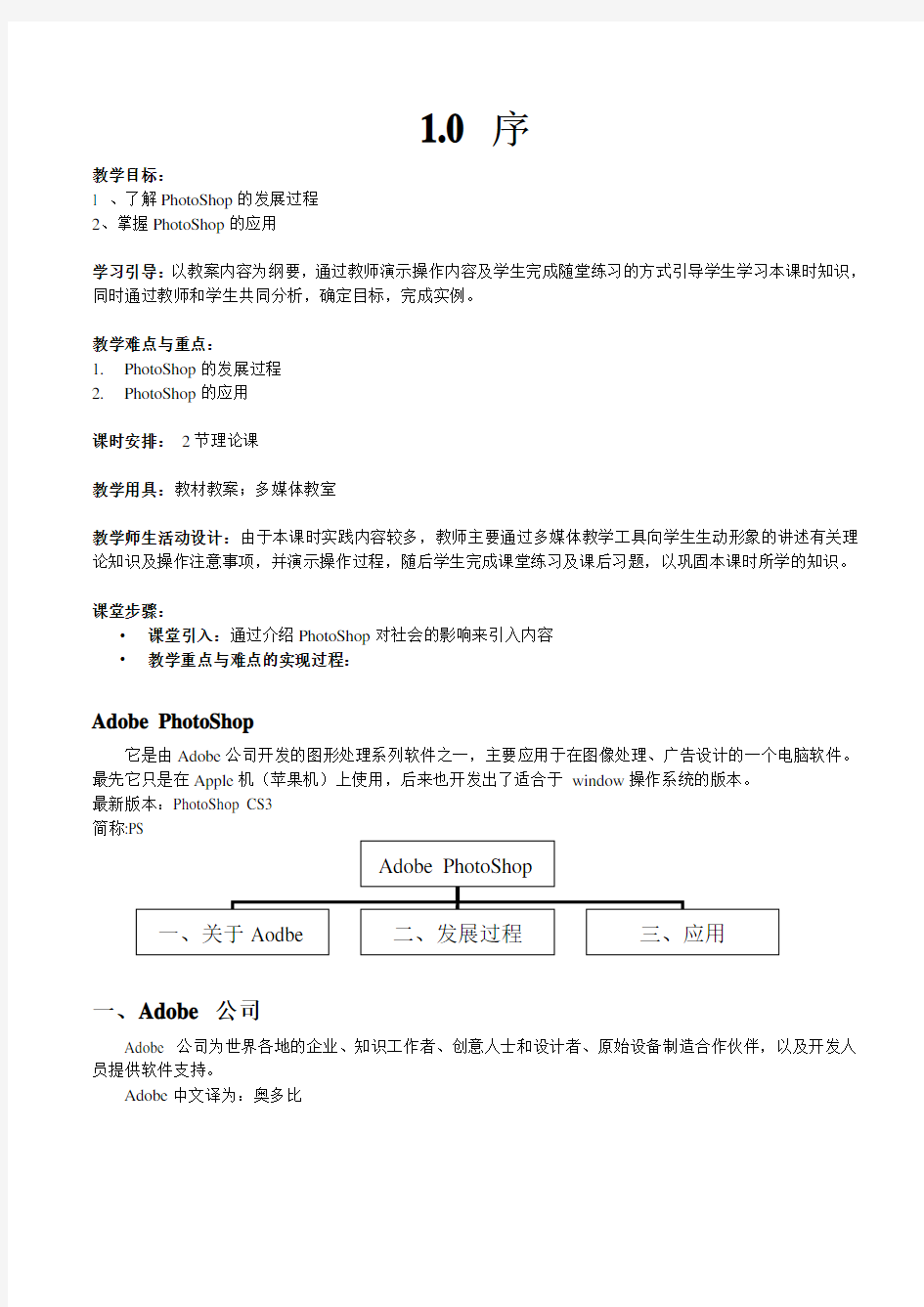
《photoshop》图形图像处理
1.0 序
教学目标:
1 、了解PhotoShop 的发展过程 2、掌握PhotoShop 的应用
学习引导:以教案内容为纲要,通过教师演示操作内容及学生完成随堂练习的方式引导学生学习本课时知识,同时通过教师和学生共同分析,确定目标,完成实例。
教学难点与重点:
1. PhotoShop 的发展过程
2. PhotoShop 的应用
课时安排: 2节理论课
教学用具:教材教案;多媒体教室
教学师生活动设计:由于本课时实践内容较多,教师主要通过多媒体教学工具向学生生动形象的讲述有关理论知识及操作注意事项,并演示操作过程,随后学生完成课堂练习及课后习题,以巩固本课时所学的知识。
课堂步骤:
? 课堂引入:通过介绍PhotoShop 对社会的影响来引入内容 ? 教学重点与难点的实现过程:
Adobe PhotoShop
它是由Adobe 公司开发的图形处理系列软件之一,主要应用于在图像处理、广告设计的一个电脑软件。最先它只是在Apple 机(苹果机)上使用,后来也开发出了适合于 window 操作系统的版本。 最新版本:PhotoShop CS3 简称:PS
一、Adobe 公司
Adobe 公司为世界各地的企业、知识工作者、创意人士和设计者、原始设备制造合作伙伴,以及开发人员提供软件支持。
Adobe 中文译为:奥多比
Adobe PhotoShop
一、关于Aodbe
三、应用
二、发展过程
1、Adobe的起源
由查尔斯·杰斯克和约翰·沃诺克于1982 年12 月共同创立
2、旗舰产品
Adobe Photoshop ? —于1990 年推出专业数字图像编辑和创作的业界标准
Adobe Premiere? Pro—于1991 年推出功能强大的数字视频和音频编辑软件
Adobe Flash ?—于1996 年推出用于创建交互式网站、迷人的数字体验和令人惊叹的移动内容
Adobe After E?ects?—于1993 年推出用于数字视频制作、实现动画图形和视觉效果的必备工具
Adobe Dreamweaver ?—于1997 年推出业界领先的Web (网站)开发工具
3、Adobe的影响
Adobe 彻底改变了世人展示创意、处理信息的方式。从印刷品、视频和电影中的丰富图像到各种媒体的动态数字内容,Adobe 解决方案的影响力在业界是毋庸置疑的。
二、发展过程
PhotoShop 近代版本启动画面
PhotoShop 7.0
2002年3月,版本7.0增加了修复画笔等图片修改工具,
还有一些基本的数码相机功能如EXIF数据,文件浏览
器等。
Adobe 公司
1、公司起源3、产品影响
2、旗舰产品
PhotoShop CS
2003年9月,Adobe给大家一个惊喜,新版本
Photoshop不叫8.0,而改称为Photoshop Creative
Suite。
PhotoShop CS2
Adobe公司的CEO布鲁斯说:“用户们期待
我们的产品将会有更多的新特性”。
Photoshop CS2版发行日期:2005年4月下
旬
PhotoShop CS3
Adobe公司在2007年第二季度发售了Adobe
PhotoShop CS3。
三、应用
Photoshop的应用人士:摄影师、图形设计师、Web设计人员、3D和动画设计人员、建筑师等等通过了解Photoshop应用在哪些人士,从而认识Photoshop能达到什么样的功用。
摄影师图形设计师WEB设计人员
3D和动画设计人员
小结:
学业结合就业
?学了Photoshop能做些什么?
?能去什么样的公司?
?能从事什么样的职业?
?如何具备这样的技能?
第一章Photoshop图像处理基础必备
本章是学习Photoshop的一个前奏,主要讲解Photoshop软件对系统的配置要求、Photoshop CS2新增功能以及学习Photoshop首先需要掌握的基本概念和基础操作等知识。
1.1 PhotoShop CS2的初识印象
教学目标:
1.了解Photoshop的软件功能
学习引导:以教案内容为纲要,通过教师演示操作内容及学生完成随堂练习的方式引导学生学习本课时知识,同时通过教师和学生共同分析,确定目标,完成实例。
教学难点与重点:
1、系统资源配置
2、软件功能划分
3、新特性
课时安排:2节理论课与2节实验操作课
教学用具:教材教案;多媒体教室及计算机机房一间
师生活动设计:由于本课时实践内容较多,教师主要通过多媒体教学工具向学生生动形象的讲述有关理论知识及操作注意事项,并演示操作过程,随后学生完成课堂练习及课后习题,以巩固本课时所学的知识。
课堂步骤:
?课堂引入:通过上节课对Photoshop的发展过程有了个整体的认识,本章进入对Photoshop进行实质性的学习。
?教学重点与难点的实现过程:
1.1.1 系统资源配置
随着科学技术的发展,软件和硬件都在频繁地更新换代。Photoshop的版本不断升级,对计算机的硬件配置要求也在不断的提高。
电脑最低配置:
?操作系统Windows 2000\ Windows XP
?内存容量最低128MB 较好256MB
?显示器至少800X600分辨率较好1024X786分辨率
1.1.2软件功能划分
I.软件自身的功能
工作界面区域
标题栏菜单栏工具属性栏工具箱浮动控制面板图像编辑窗口
关于Photoshop 图像编辑窗口
II. 软件在其他设计领域中的应用功能
图像选择图像绘制图像修复与修饰图像编辑图像色彩调整图像滤镜效果处理图像自动化处理
等等……
*PhotoShop的操作技巧
Photoshop的三个启动方法:
①双击桌面上的PS的快捷图标
②单击【开始】按钮,选择【程序】/【Photoshop CS2】
③在【资源管理器】中双击扩展名为“*.PSD”格式的图像文件,自动启动Photoshop CS2并打开该文件。
◆复位工具
工具的属性被修改,如何恢复默认值?
◆显示或隐藏控制面板
按Tab 键可切换显示或隐藏所有的控制面板。
按Shift+Tab组合键则工具箱和工具属性栏不受影响,只显示或隐藏其他的控制面板。
1.1.3 新特性
Photoshop CS2的新特性
●更多的创造性选项
●更方面的界面环境
●更多节省工作效率的文件处理功能
(1)全新的Adobe Bridge文件浏览器
(2)增强的图像处理功能
(3)增强的图像设计功能
小结
本节主要讲解了Photoshop CS2的系统资源配置、软件功能划分以及新特性等。其中Photoshop CS2软件自身的功能是本节学习的重点内容,因为它有利于我们对软件功能的整体把握,这对学习也起到了提纲挈领的作用。
实践内容
?尝试Photoshop CS2的三种启动方式
?尝试Adobe Bridge
?尝试【复位工具】
?写出界面布局的组成部分
?写出显示或隐藏控制面板的快捷键
1.2 PhotoShop 图像处理必备概念
教学目标:
1、了解Photoshop图像处理的基础概念,如位图与矢量图、像素与分辨率。
2、掌握图层概念及图层的基础操作等。
学习引导:以教案内容为纲要,通过教师演示操作内容及学生完成随堂练习的方式引导学生学习本课时知识,同时通过教师和学生共同分析,确定目标,完成实例。
教学难点与重点:
1、位图与矢量图
2、像素与分辨率
3、图层
课时安排:2节理论课与2节实验操作课
教学用具:教材教案;多媒体教室及计算机机房一间
师生活动设计:由于本课时实践内容较多,教师主要通过多媒体教学工具向学生生动形象的讲述有关理论知识及操作注意事项,并演示操作过程,随后学生完成课堂练习及课后习题,以巩固本课时所学的知识。
课堂步骤:
?课堂引入:通过上节课对Photoshop的软件功能有了个概括的认识,本章进入对Photoshop进行基础概念的学习。
?教学重点与难点的实现过程:
?
1.1 位图与矢量图
计算机图形分两大类
①位图图像
②矢量图像
位图
也叫像素图,它由像素或点的网格组成。位图的图像更容易模拟照片的真实效果,其工作方式就像是画笔在画布上作画。位图的大小和质量取决于图像中像素点的多少。
在屏幕上缩放位图图像时,位图图像可能会呈锯齿状。基于位图的软件有Photoshop、Painter等。
矢量图
也叫面向对象绘图,是用数学方式描述的曲线及曲线围成的色块制作的图形。
矢量图形适用于标志设计、图案设计、文字设计、版式设计等,它所生成的文件也比位图小一些。
无论放大或缩小多少,都有一样平滑的边缘、细节和清晰度。基于矢量绘画的软件有CorelDRAW、Illustrator 等。
用Photoshop绘制的卡通图用Illustrator CS绘制的广告
位图与矢量图的区别与联系
基于位图处理的软件不只能处理位图,同样基于矢量图处理的软件也不只能处理矢量图。
最大区别:
●基于矢量图的软件原创性较强,主要长处在原始创作;而基于位图处理的软件,后期处理较强,主要长
处在图片处理。
●比较位图与矢量图的差别可以看到,放大的位图的边带有锯齿状,而放大的矢量图的边和原图一样是圆
滑的。
1.2 分辨率
是指图像中每单位长度上显示的像素数量,通常用(像素/英寸,简称ppi)表示。处理位图图像时,分辨率既会影响最后输出的质量,也会影响文件的大小。
相同图像局部放大后显示的分辨率效果
两幅相同的图像,其分辨率分别为72 ppi 和300 ppi;套印缩放比率为200%
1.3 图层
图层概念
图层允许你在不影响图像中其他图像元素的情况下处理某一图像元素。
可以将图层想象成是一张张叠起来的透明纸。您可以透过图层的透明区域看到下面的图层。通过更改图层的顺序和属性,可以改变图像的合成。
图层概念示意图
小结:
在设计软件领域中,每一种软件都有它必备的概念需要我们去掌握或了解,Photoshop也不例外。
上机实践——图像文件“瘦身”
在图像处理过程中,经常会出现一些分辨率和像素尺寸很大的图像,如何将其缩小?
1.3 PhotoShop 图像处理必备操作
教学目标:
1、掌握图像文件的基础操作
2、了解颜色设置与填充
3、学会标尺及参考线的设定与修改
学习引导:以教案内容为纲要,通过教师演示操作内容及学生完成随堂练习的方式引导学生学习本课时知识,同时通过教师和学生共同分析,确定目标,完成实例。
教学难点与重点:
1、图像文件的基础操作
2、颜色的设置和填充
3、图像标尺和参考线的添加
4、图层的基础操作
课时安排:4节理论课与4节实验操作课
教学用具:教材教案;多媒体教室及计算机机房一间
师生活动设计:由于本课时实践内容较多,教师主要通过多媒体教学工具向学生生动形象的讲述有关理论知识及操作注意事项,并演示操作过程,随后学生完成课堂练习及课后习题,以巩固本课时所学的知识。
课堂步骤:
?课堂引入:通过上节课对Photoshop的图像处理必备概念有了个整体的认识,本章进入对Photoshop 图像处理必备操作的学习。
?教学重点与难点的实现过程:
1.3.1 图像文件基础操作
图像文件
自己绘制的图像或者是处理原有的图像,都需要有处理的对象,就叫图像文件。
一、新建文件
1、单击菜单栏的【文件】/【新建】命令或按Ctrl+N组合键,弹出【新建】对话框。
2、在对话框中的【名称】选项框中输入“爪印”字样,单击【预设】右侧的小三角按钮,在下拉列表中选择“自定义”选项:
3、设置完成后单击【确定】按钮,创建了一个宽度和高度为3厘米,名称为“爪印”的图像文件。
图像文件
1、新建文件
2、打开文件
3、保存和关闭文件
4、在工具栏中选择【自定形状工具】,在图像编辑窗口中,右键单击出现“自定形状”窗口,左键单击选择“爪印”图案。在图像编辑窗口右下角位置绘制出一只脚爪的图案。
二、打开文件
(1)单击菜单栏中的【文件】/【打开】命令或按Ctrl+O组合键,弹出【打开】对话框。单击【查找范围】右侧的下拉列表,可以选择要打开文件的存储目录。
例如:打开“调用图片/第一章/猫爪.jpg”图像。
(2)在【打开】对话框中,可以在【文件名】文本框中直接输入要打开文件的名称,在【文件类型】下拉列表中可以设置要打开文件的存储类型。
(3)单击选择要打开的文件,然后单击【确定】按钮或者快速双击要打开的文件,即可打开文件。
(4)按Ctrl+A组合键,可将文件图像全部选中。按Ctrl+C组合键,复制选区内的图像。
三、保存和关闭文件
(1)由于“爪印”是新建的文件,第一次保存,所以需要单击菜单栏中的【文件】/【存储为】命令或者按Ctrl+Alt+ S组合键,弹出【存储为】对话框。
(2)在【保存在】列表中可以选择文件存储的目录,在【文件名】列表中可以输入文件存储的名字为“爪印”,在【格式】下拉列表中可以选择文件的存储格式为“PSD”,设置完成后,单击【保存】按钮,即可保存文件。(3)对处理好的文件保存后就可以单击图像编辑窗口右上方的“X”按钮,或单击菜单栏中的【文件】/【关闭】命令或按Ctrl+W组合键,关闭文件。
(4)当关闭没有保存的文件,会弹出【Adobe Photoshop】信息提示框,提示:在关闭之前是否要保存改动的部分,可以根据实际情况选择“是”或“否”。
(5)快速双击图像编辑窗口左上方的图标也可以关闭文件。
1.3.2 颜色的调配与填充
在Phtoshop中绘画如同纸上作画(画水彩、水粉),笔、纸和颜料必不可少,上一节主要讲述了“纸”的用法,这一节主要讲述“颜料”,即颜色是如何设置如何填充的。
Photoshop中的颜色调配方法:
◆通过【拾色器】对话框设置颜色
◆通过【颜色】面板设置颜色
◆通过【色板】面板设置颜色
◆通过(吸管工具)面板设置颜色
●通过【拾色器】对话框设置颜色
(1)单击工具箱中的前景色设置按钮,弹出【拾色器】对话框。
设置前景色设置背景色
●通过【颜色】面板设置颜色
(1)单击菜单栏中的【窗口】/【颜色】命令或按F6键,弹出【颜色】控制面板。
●通过【色板】面板设置颜色
【色板】面板是一种比较快捷的颜色设置方式,单击菜单栏中的【窗口】/【色板】命令,弹出【色板】控制面板。
(2)【色板】控制面板与美术上使用的调色盒非常相似,把鼠标放置在需要的颜色块上单击,在工具箱的前景色按钮上就会显示选取的颜色。
(3)如果按住Ctrl键,在所需要的颜色块上单击,此颜色就会反映在在工具箱的背景色按钮上。
●使用吸管工具获取颜色
在Photoshop,处于灰色调的颜色都不容易调出来,为了得到与图像中相同的颜色,可以通过吸管工具来完成。(1)单击工具箱中的吸管工具按钮,可在工具属性栏中设置各个选项。
(3)那鼠标放置在图像选择的颜色上单击,选取的颜色会自动添加到工具箱中的前景色中,如果按下Alt键的同时单击,选取的颜色又会自动添加到背景色中。
●颜色填充
掌握了颜色设置的方法,就可以使用绘画工具在图像中绘画。那如何将设置好的前景色和背景色一次性的填充到整张画面中那?
颜色填充的方法:快捷键、填充工具、填充命令等。
1)按Alt+Delete组合键,可以向图像中填充设置好的前景色。
(2)按Ctrl+Delete组合键,可以向图像中可以向图像中填充设置好的背景色。
(3)单击键盘中的D键,可以将工具箱中的前景色设置为系统默认的黑色;背景色为白色;
(4)单击键盘中的X键,可以迅速切换前景色和背景色。
四、通过菜单栏命令控制图像显示
单击菜单栏中的【视图】命令,下拉菜单中,可以看到有关控制图像显示的命令,执行相应的命令便可控制图像显示。
1.3.3 图像显示与控制
在图像处理过程中,经常需要将图片放大和缩小,这就涉及到图像显示与控制的操作。
在Photoshop中,图形控制与显示的方法有以下几种:
1.使用缩放工具,包括(抓手工具)和(缩放工具)。
2.使用【导航器】控制面板。
3.使用菜单栏命令控制图像显示
一、使用缩放工具控制图像显示
1.点击法放大图像:
2.点击法缩小图像:
3.框选法放大图像:
二、使用导航器面板控制图像显示
位置:菜单栏中的【窗口】/【导航器】
在导航器面板中,向右拖动滑块是放大图像,向左拖动滑块是缩小图像。
1.3.4 图像标尺与参考线
(1)首先显示标尺,然后根据标尺刻度设置参考线。单击菜单栏中的【视图】/【标尺】命令,或按Ctrl+R 组合键,显示图像标尺。
(2)把鼠标放置在水平标尺上,按住左键不放并向下拖,可以添加水平参考线,同样从垂直标尺可以向右拖出垂直参考线。也可以多次添加参考线。
(3)参考线可以进行更改颜色、移动位置、锁定、清除等操作。
(4)如何更改参考线的颜色?单击菜单栏中的【编辑】/【首选项】/【参考线、网格和切片】命令,在弹出的【首选项】对话框里设置颜色。
《图形图像处理Photoshop》教学大纲
Photoshop 教学大纲 一、课程概述 1.课程性质、任务与目的 课程主要任务是介绍PHOTOSHOP CS3版工作界面,图像设计基本操作,选区的创建、编辑与应用,图像的填充、绘制与修饰,路径、形状的绘制与应用,色彩艺术,文字魅力,图层的应用,蒙版与通道的应用,神奇滤镜,动作和输入、输出等,最后通过综合实战演练的方式进行案例实训。学习Photoshop的目的在于使学生熟练掌握现代化的设计工具的使用技巧,进行各种公益广告设计、商业广告设计、商业包装设计、网页设计,提高设计效率,适应社会要求,能够顺利的走上社会,并为以后独立的设计打下坚实的基础。 2.教学基本要求 (1)能够了解数字图像的基本理论、有关色彩理论和颜色模式的理论知识。 (2)熟练掌握PHOTOSHOP CS3的工作界面以及一些基础操作,例如:对图像 文件的新建、打开和保存操作,以及使用PHOTOSHOP CS中的各种辅助 工具等。 (3)" (4)能够熟练利用PHOTOSHOP CS3中的工具和命令创建、编辑和保存选区; 熟练掌握创建、编辑路径的方法与技巧。 (5)熟练掌握图层的一些概念、基本操作。 (6)对通道与蒙版的概念有一个清晰的认识,轻松掌握通道与蒙版的操作方 法与技巧。 (7)掌握滤镜的一些基础的操作。 3.课程特点 《计算机图形图像处理Photoshop CS3实用教程》是一门实践性很强的课程,必须通过大量的上机实例操作才能熟练掌握所学的知识,在上课的全过程必须保证大部分的时间来上机。 ` 二、教学内容和要求 1、教学内容 项目一Photoshop CS3快速入门 项目二制作滑稽小狗 项目三制作圣诞电子卡片 项目四制作完美婚纱照 项目五制作时尚皮包宣传页 项目六制作舞会门票 ; 项目七制作时尚照片 项目八制作室内装饰效果图 项目九制作学院网站首页
《图像处理》教案
图像处理 辅助工具:计算机、网络、 教材分析: 本节课是河南大学出版社出版和河南电子音像出版社的七年级信息技术上册第三章第七节的内容。这节课主要内容是:认识自带的图像处理软件画图程序的窗口,并且会使用各种画图工具。本节课形象直观,灵活有趣,可以充分调动学生的手和脑,培养学生学习计算机的兴趣,使学生掌握一种简单有趣的绘图方法。 学情分析: 前面的学习学生已经对计算机了有一定的了解,他们认识电脑鼠标、键盘、显示器等硬件设备,还掌握了常用的应用软件操作。对于本节自带的应用程序“画图”小学也接触过画图程序,有的使用的还相当熟练。所以我采用的学法是学生自主探究、合作交流、实践创新等方式,以学生“练”为本,把学习的主动权交给学生。 教学方法:演示法、任务驱动、赏识教育、自我探究、协作交流、合作学习 教学重点 、画图程序工具的熟练使用; 、应用“画图”程序绘制出自己的作品。 教学难点 修改自己的图像 教学目标 知识与技能: ()认识“画图”程序的窗口; ()学会各种画图工具的使用; ()学会利用“橡皮”对图像的修改。 过程与方法: ()通过启动画图程序,学生认识的窗口,培养学生一反三的能力。 ()通过使用画图工具绘画,培养学生认真、细致操作的习惯,并且培养学生思维的活跃性与创新能力。 ()通过对图像的修改学习,培养学生观察、分析的能力,进一步培养学生的审美能力。情感态度与价值观: 通过学生亲自动手绘制作品,充分发挥小组合作,互帮互学,培养学生团体合作,积极
参与的精神,及动手能力。培养学生的创新精神从而创造出具有中学生特色的作品,进一步培养学生的信息素养。 教学过程: 教师活动学生活动设计意图 一、创设情景,导入新课(分钟) 问题导入:“同学们,你们 喜欢画画吗?”学生齐答: “喜欢”。“我们班有很多 小画家,也有许多电脑高手,可是我们班上有没有电脑小画家呢?”大部分同学说:“没有”“想不想成为电脑小画家?”我顺势引入新课:“今天,老师这里有几幅漂亮的画,请大家看看。” 展示历届初中生参加电脑绘画制作比赛的优秀作品(课件展示)积极回答老师提出的问题气 氛活跃。认真观赏获奖的电脑 制作作品,并能说出是什么软 件制作的。 以此来激发学生学习的欲望 和兴趣,想自己创造出更优秀 的作品,自然地引出本课的内 容。 二、自主探究,学习新知(分钟)一、认识“画图”程序 (分钟) 、让学生自己来启动画图程 序,并能说出窗口的各部分名称。 、提高:说出“画图”程序1、学生动手启动画图程序 、仔细观察“画图”窗口说出 这样做一方面让学生回忆前 面讲过的启动应用程序的三 种方法另一方面也增强的学 生操作能力。 这样可以让学生知道窗口
Photoshop图形图像管理案例解析教育教案课程教案
教师:付彩霞
模块1 photoshop 基础知识 教学目的:了解photoshop历史;掌握图形图像的基础知识;建立平面设计理念。教学内容:图形图像基础知识、平面设计理念。 教学重点:图形图像基础知识。 教学过程: 1.1图形图像基础知识 1.像素 像素是位图图像的基本单位,像素尺寸是指位图图像的高度和宽度所包含像素的数量,也就是说,一个位图的大小由组成它的像素的多少决定。 同一幅图像的像素大小是固定的,像素越多,图像就越细腻、自然,图像也就越大。 2.分辨率 图像分辨率、显示分辨率、输出分辨率、位分辨率 3.常用的图像文件格式 1.2平面设计理念 1.2.1相关技术术语 1、设计 2、平面设计 3、CIS 1.2.2色彩的运用 1、三原色 2、色彩的搭配 案例:认识Photoshop cs5 1、了解Photoshop CS5 的应用领域 Photoshop CS5是一款优秀的平面设计软件,其界面友好、功能强大、操作简便,已被广泛应用于各类广告设计中。 随着Photoshop功能的不断强化,其应用领域也在逐渐扩大。在平面设计方面利用Photoshop可以设计商标、产品包装、海报、样本、招贴、广告、软件界 面、网页素材和网页效果图等平面作品,还可以为三维动画制作材质,以及对 三维效果图进行后期处理等。 2、2.Photoshop CS5 的启动与退出 3、熟悉Photoshop CS5 的工作界面 图像编 工具 状态面板
模块2 选区 教学目的:理解和掌握选区的概念,运用的范围,熟练掌握选区的操作并应用到实际操作中。 教学内容:选区的概念、选区的创建、选区的填充与描边、选区的编辑。 教学重点:选区的概念,选区的基本操作和编辑。 教学过程: 在处理图像的过程中,经常需要对图像的某一个区域或多个区域进行编辑,这就需要将某一个区域或多个区域从图像中选取出来。从图像中选取出来的区域称为选区。从图像上看,选区是用浮动的虚线围起来的区域,虚线以内是可编辑区域,虚线以外是不可编辑区域,因此选区也有保护图像的某些区域不被编辑和修改的作用。 2.1创建选区 2.1.1使用选框工具组创建选区 1、矩形、椭圆选框工具 2、课堂实战:制作“椭圆中的小熊”。 3、“单行选框工具”和“单列选框工具” 2.1.2使用套索工具组创建选区 1、套索工具 2、多边形套索工具 3、磁性套索工具 2.1.3使用魔棒工具组创建选区 2.1.4使用快速蒙版模式创建选区 2.2 选区的填充和描边 课堂实战:实现“卡通少年换衣服”。 2.3 选区的编辑 2.3.1移动选区 1、移动选区位置但不移动选区内容 2、移动选区内容 2.3.2羽化选区 2.3.3修改选区 1、“边界”命令 2、“平滑”命令 3、“扩展”命令和“收缩”命令 课堂实战:制作“霓虹效果”。 2.3.4变换选区 1、存储选区 2、载入选区 案例1——绘制铅笔 案例2——图片合成
学习Photoshop 图像处理技术的心得体会
Photoshop学习心得体会 转眼间,这学期即将结束。通过对图形图像处理这门课程的学习,使我受益匪。 我一直都喜欢Photoshop,因为它是款非常强大的软件,功能繁多,设计空间广阔。在你鼠标轻轻一动间,一个霏凡作品即有可能因你而生。它能把平白无奇的画面变成炫丽多姿的视觉盛宴。 虽然现在photo shop只是我选修的一科,经过老师的讲解,我了解到它是作为图形图像处理领域的首选软件,Photoshop的强大功能和众多的优点不用多说。用Photoshop做一些漂亮的图片,或对照片进行简单的加工并不是Photoshop设计人员的最终目的。而作品的灵魂是要有创意,然而创意这东西并不是那么好学,甚至根本学不会,学创意比学Photoshop本身要难得多。
Photoshop作品要有生命力就必须有一个好的创意。创意是我们老师上课强调的一项,他说学习photo shop不是在于把所有的工具都要深入去了解,只要把自己常用的会用就可以的了,因为只有有创意,也可以做出一副好的作品来的,老师为了说好色彩,在上课时就把运动会的事说了,让我们有一个所谓的概念。色彩应用是图形图像处理和制作的一个重要环节,色彩应用搭配的好能让人产生一种舒适的感觉,作品的美感也由此而生。相反如色彩应用搭配不当,则会让人产生不想看的心理,作品也就谈不上什么感染力。色彩的应用搭配不仅要平时留心观察身体的事物,还在于多练习。留心观察才会知道什么地方用什么色彩能达到最好效果。色彩应用搭配不可能一下子学好,而是一个比较慢长的过程(如西瓜和另一种水果的组合)。如果要手绘一些作品,卡通类型往往是比较容易的,因为这类图形只要用路径把线条勾出来(用到铅笔,钢笔等),再填充以颜色即可,而它的色彩要求很简单。写实类型的却非常难,虽然它的线条可能比较简单,然而要命的是它的色彩要求非常严格,而色彩又是非常难掌握的一个环节。比如要手绘一只逼真的鸡蛋美女一样,就是一件很难的事情。色彩稍微出一点差错,就会产生生硬的感觉,而达不到逼真的效果。也得会运用3D变换。例如:要把文字写在杯子上,就需要用到
《图像处理的基本操作》参考教案
活动二图像处理的基本操作 活动背景 Photoshop窗口界面主要包括标题栏、菜单栏、工具箱、工具选项栏、图像编辑区、浮动面板及状态栏等。工具箱中提供了许多实用的绘图工具,如裁切工具、画笔工具、颜色工具、填充工具等,用裁切工具裁切图像,用画笔工具绘制简单的图形,用颜色工具和填充工具给图像填上颜色。 在工具箱中,如果某工具图标的右下角带有三角形标记,表示该工具是一个工具组,包含有多个工具。单击这种工具,并按住鼠标左键,可以显示这种工具所包含的所有工具列表。 活动目标 1、认识裁切工具、画笔工具、颜料盒工具、填充工具、橡皮擦工具。 2、了解工具栏属性面板中常用属性的设置方法。 3、学会利用这些工具对图像进行简单的编辑和修改。 新课内容分析: 1、重点PHOTOSHOP的窗口与界面、PHOTOSHOP的基本操作 2、难点:图象编辑 活动内容 一、导入复习 导入:通过第一章的学习,通过活动一的学习,我们已经掌握了一些关于平面设计和Photoshop的一些关于平面设计和Photoshop的基本知识,基本知识,在本章中我们来学习CS3的有关功能,如创建文件和基本操作。 二、新课分析作业Photoshop图像设计建文件和基本操作。设置前景色和背景色使用工具箱内的“切换前景色和背景色工具” 使用工具箱内的“切换前景色和背景色工具”栏可以设置前景色和背景色。
活动二图像处理的基本操作有图像文件的创建有图像文件的创建、Photoshop CS有图像文件的创建、打开与保存,图像的缩放,与保存,图像的缩放,图像大小和分辩率调整,操作的撤销与恢复等基本操作。 1 创建新图像4 2 保存图像5 3 关闭与打开图像放置图像浏览图像。新建文件选择“文件” 新建菜单,或按【Ctrl+N】新建” 选择“文件”>“新建”菜单,或按【Ctrl+N】组合键,在打开的“新建”对话框设置相关参数,合键,在打开的“新建”对话框设置相关参数,单击“确定”按钮,即可创建新图像。单击“确定”按钮,即可创建新图像。设置文件名称设置文件尺寸设置文件模式设置文件分辨率设置文件背景内容 2.3 文件基本操作和图像参数(1)打开一个或多个图像文件:单击“文件”→“打开” 打开一个或多个图像文件:单击“文件” 打开” 菜单命令,调出“打开”对话框,如图1 所示。菜单命令,调出“打开”对话框,如图1-3-1所示。 在打开”对话框内的“查找范围” “打开”对话框内的“查找范围”下拉列表框中选择文件夹,再在“文件类型”下拉列表框中选择文件类型,件夹,再在“文件类型”下拉列表框中选择文件类型,在文件列表框中单击选中图像文件。在文件列表框中单击选中图像文件。如果要同时打开多个连续的图像文件,如果要同时打开多个连续的图像文件,可以单击选中第1个文件,再按住Shift Shift 键单击选中最后一个文件,中第1个文件,再按住Shift键,单击选中最后一个文件,即可选中这连续的多个图像文件,然后单击再单击“ 即可选中这连续的多个图像文件,然后单击再单击“打按钮。如果要同时打开多个不连续的图像
photoshop图形图像处理教案
photoshop图形图像处理 《校园文化艺术节——象棋活动广告》教案 课题:校园文化艺术节——象棋活动广告 授课教师: 授课班级:1 教学目标: (一)知识目标: 1.能快速运用文字工具并设置属性 2.让学生学会利用编辑菜单中的描边命令 3.让学生了解PHOTOSHOP投影的效果。 4.理解什么投影,如何制作PHOTOSHOP投影不同效果。 5.让学生学会利用PHOTOSHOP的滤镜菜单。 (二)能力目标 1.通过课堂教学过程中的象棋广告任务、实践演练,培养学生 分析图像、发现问题、解决问题的能力。 2.培养学生小组合作学习的能力。 (三)情感目标 1.分小组活动,学会与他人交流与合作。 2.培养学生的审美观。 教学重点:描边命令的使用 教学难点:投影的制作 教学方法:任务驱动法、讲解示范法 教学过程: 一、组织教学 二、导入新课 学校正在开展第十届校园文化艺术节活动,现在如果我们要接象棋比赛的宣传广告的活,学生敢接活吗? 三、讲授新课 1.展示象棋活动广告
2.分析任务 (1)让学生回顾可能用到以前的哪些知识点? 魔棒工具、文字工具、移动工具等 (2)会遇到哪些困难? ①外边框文字 ②投影的效果 3.学生分组操作(讨论问题、解决困难) 4.小组评出最佳作品,教师评价作品 四、实例操作 主要步骤: 1.新建象棋广告文件 2.背景图 用魔棒工具、移动工具拖动背景图、象棋图、号角图。 3.根据审美观适当的改变图片的大小。 4.给象棋图两种投影效果 (1)投影 图层——图层样式——投影 (2)投影(提高) 新建图层,设置羽化值,画椭圆并填充前景色; (填充前景色快捷键:ALT+DEL) 编辑——变换,修改投影位置。 5.广告文字 利用文字工具输入文字,根据图片效果设置字体属性(设置字体、字号、颜色、水平缩放、垂直缩放等),每一行文字建立一个图层。6.给第一行、第二行文字分别描边(栅格化图层,选中文字选区,编辑——描边) 7. 插入学校图标,利用文字工具输入校名并描边。 五、完善作品 六、教师指导与总结 七、课后练习(车辆出行证)
《平面图形图像处理》教学大纲
西北师范大学数字媒体艺术专业课程教学大纲 平面图形图像处理技术 一、说明 (一)课程性质 平面图形图像处理技术是数字媒体艺术专业学生的专业必修课,主要讲述平面图形图像处理的基本原理和技术方法,培养学生利用计算机处理和设计平面图形、图像的能力,通过Photoshop、CorelDraw二个最流行的平面设计软件,具体地讲述平面图形图像处理的理论、方法和操作技巧。通过本课程的学习,再经过由浅入深,循环渐进的基础实践、设计实践和综合实践的实例训练,使学生能够灵活掌握计算机平面图形图像处理与制作技术,提高学生的艺术修养,为学生利用图形图像处理软件进行数字媒体艺术设计打下基础,使他们具有进一步学习相关专业知识的能力。 (二)教学目的 本课程通过全面细致对Photoshop、CorelDraw各项功能的学习,使学生掌握图形图像处理软件的基础知识和专业技术,具有熟练使用软件的能力、对平面图形图像进行熟练处理的能力以及使用计算机输入、输出及打印的能力。在此基础上,提高分析问题和解决问题的能力;提高学生的艺术修养,为今后的专业学习做好铺垫。 (三)教学内容 本课程主要分为理论与实践教学,主要通过Photoshop和CorelDraw两个软件来进行平面图形图像处理技术的学习。内容主要包括图形图像的基础知识、数字图像的采集、图形的绘制、图像的编辑处理、素材元素的制作和图形图像的打印输出等六方面的内容,在理论的基础上,采用“图”配“文”的形式,学习实际图形、图像的绘制方法、制作技巧以及相关软件和硬件的配合使用,进而培养学生的图形、图像创作能力。 (四)教学时数 36+54学时 (五)教学方式 数字媒体艺术属于新兴行业,就业于各种多媒体的广告行业、数字音像合成行业、数字图像制作行业、动画游戏软件行业、图文编辑制作行业、影视编播行业等。针对本课程较强的实践性特点,教学中应注意把理论讲授和实践辅导相结合,结合具体的案例让理论知识直观且具体化,同时在作业训练中注意从简单到复杂、循序渐进的原则。 在上课的过程中,具体体现在以下几个方面: 1、采用讲述、多媒体欣赏、案例分析等手段进行形象化教学 2、引导学生进行课堂构思设计; 3、分析讲评,个别指导学生的设计与制作; 4、设置课题,要求学生运用所学知识完成。 二、本文 理论部分
PHOTOSHOP图形图像处理课程标准
《PHOTOSHOP图形图像处理》课程标准 第一部分前言 一、课程概述 (一)课程性质 图形图像处理作为平面设计领域的重要组成部分,在各行各业中有着广泛的应用。Photoshop 是Adobe公司推出的一款目前非常流行、应用非常广泛的图片处理软件。伴随着计算机的普及和计算机在各行业的广泛应用,Photoshop发挥了越来越大的作用。Photoshop是当今使用最为广泛的的图像处理软件,广泛应用于平面设计等领域。Photoshop图像处理就是借助Photoshop软件来实现图形图像的绘制、图像的编辑、修饰、合成、特效制作、创意设计等。 《Photoshop图形图像处理》课程是计算机类专业一门专业技术必修课程,是培养学生专业能力的核心课程之一。本课程采用理实一体化教学,具有很强的实践性和应用性,它是利用计算机进行平面设计、网页设计、美术设计、多媒体应用软件开发制作的重要基础课程,是从事平面广告设计、包装设计、装饰设计、排版编辑、网页制作、图文印刷、动漫、游戏制作等工作的必备基础课,也是提高学生审美能力、创新能力、设计能力的计算机应用软件的典型课程。 (二)课程目的 该课程针对平面设计师、插画设计师、网络美工、动画美术设计师等工作岗位要求,培养学生图形图像绘制、图像合成、特效制作、产品效果图处理、网页图像处理、VI设计等技能,达到“会、熟、快、美”的岗位要求。通过对Photoshop软件的讲授与学习,让学生达到熟练处理图像与灵活创作设计的要求。学生应掌握平面绘图的方法;掌握图层、通路径等在图像处理中的应用;掌握常用的滤镜效果并在创作中应用;掌握Adobe ImageReady制作动画;掌握图形图像的输出等知识点。使学生掌握图形图像处理的基本理论和基本操作,并具有一定的广告设计和综合创作能力,同时培养学生创新思维能力和健康的审美意识以及团结协作能力,为其成长为一名合格的平面设计与制作人员奠定良好的基础,帮助学生在学习制作图像的过程中,培养审美能力,形成创新意识。 (三)课程定位 《Photoshop图形图像处理》属于一门专业必修课,它前续课程为《计算机应用基础》、《三大构成》等课程;后续课程为《Dreamweaver网页设计》、《Flash二维动画制作》、《3D MAX三维设计》等专业核心课程。在数字媒体制作、动漫设计、游戏软件专业中起承上启下、连贯前后课程,围绕专业核心技能设置的。鉴于计算机图形图像处理的重要意义和在设计中的重要左右,本课程作为平面设计的岗位职业能力培养,可以充分发挥学生的特长,拓展就业渠道。 本课程是数字媒体专业学生专业技能鉴定制定的专业考核技能,是学生必须掌握的职业核心技能,学完本课程后学生完全能够胜任数码照片处理、广告图像处理、VI图形绘制和网页图像处理等职业岗位。 二、课程设计理念 本课程针对高职高专教育教学的特点,以岗位需求为导向,以学生图形图像处理以及平面设计的职业能力培养为目标,以工作过程的系统化和可持续发展为出发点,与企业行业合作共同进行基于工作过程的课程设计开发。根据对学生所从事工作岗位职业能力、工作任务、工作过程的分析,以图形图像处理和平面设计领域的典型工作任务构建教学内容;以真实设计项目和典型案例为载体,采用理实一体化教学模式,基于平面设计实际工作流程设计教学实施过程,创作最佳的基于工作过程的学习环境;以学生为中心,采用项目导向、任务驱动、案例教学等行动导向教学法实施教学,充分调动学生的学习积极性;合理利用网络资源,多渠道拓展职业能力;充分体
数字图像处理(基础)教案
数字图像处理(基础)教案 一、基础知识 第一节、数字图像获取 一、目的 1掌握使用扫描仪等数字化设备以及计算机获取数字图像的方法; 2修改图像的存储格式。 二、原理 用扫描仪获取图像也是图像的数字化过程的方法之一。 扫描仪按种类可以分为手持扫描仪,台式扫描仪和滚筒式扫描仪(鼓形扫描仪)。 扫描仪的主要性能指标有x、y方向的分辨率、色彩分辨率(色彩位数)、扫描幅面和接口方式等。各类扫描仪都标明了它的光学分辨率和最大分辨率。分辨率的单位是dpi,dpi是英文Dot Per Inch的缩写,意思是每英寸的像素点数。 扫描仪工作时,首先由光源将光线照在欲输入的图稿上,产生表示图像特征的反射光(反射稿)或透射光(透射稿)。光学系统采集这些光线,将其聚焦在CCD上,由CCD将光信号转换为电信号,然后由电路部分对这些信号进行A/D转换及处理,产生对应的数字信号输送给计算机。当机械传动机构在控制电路的控制下,带动装有光学系统和CCD的扫描头与图稿进行相对运动,将图稿全部扫描一遍,一幅完整的图像就输入到计算机中去了。
图1.1扫描仪的工作原理 扫描仪扫描图像的步骤是:首先将欲扫描的原稿正面朝下铺在扫描仪的玻璃板上,原稿可以是文字稿件或者图纸照片;然后启动扫描仪驱动程序后,安装在扫描仪内部的可移动光源开始扫描原稿。为了均匀照亮稿件,扫描仪光源为长条形,并沿y方向扫过整个原稿;照射到原稿上的光线经反射后穿过一个很窄的缝隙,形成沿x方向的光带,又经过一组反光镜,由光学透镜聚焦并进入分光镜,经过棱镜和红绿蓝三色滤色镜得到的RGB三条彩色光带分别照到各自的CCD上,CCD将RGB光带转变为模拟电子信号,此信号又被A/D变换器转变为数字电子信号。至此,反映原稿图像的光信号转变为计算机能够接受的二进制数字电子信号,最后通过串行或者并行等接口送至计算机。扫描仪每扫一行就得到原稿x方向一行的图像信息,随着沿y方向的移动,在计算机内部逐步形成原稿的全图。 在扫描仪的工作过程中,有两个元件起到了关键的作用。一个是CCD,它将光信号转换成为电信号;另一个是A/D变换器,它将模拟电信号变为数字电信号。CCD是Charge Couple Device的缩写,称为电荷耦合器件,它是利用微电子技术制成的表面光电器件,可以实现光电转换功能。CCD 在摄像机、数码相机和扫描仪中应用广泛,只不过摄像机中使用的是点阵CCD,即包括x、y两个方向用于摄取平面图像,而扫描仪中使用的是线性CCD,它只有x一个方向,y方向扫描由扫描仪的机械装置来完成。CCD芯片上有许多光敏单元,它们可以将不同的光线转换成不同的电荷,从而形成对应原稿光图像的电荷图像。如果我们想增加图像的分辨率,就必须增加CCD上的光敏单元数量。实际上,CCD的性能决定了扫描仪的x方向的光学分辨率。A/D变换器是将模拟量(Analog)转变为数字量(Digital)的半导体元件。从CCD获取的电信号是对应于图像明暗的模拟信号,就是说图像由暗到亮的变化可以用从低到高的不同电平来表示,它们是连续变化的,即所谓模拟量。A/D变换器的工作是将模拟量数字化,例如将0至1V的线性电压变化表示为0至9的10个等级的方法是:0至小于0.1V 的所有电压都变换为数字0、0.1至小于0.2V的所有电压都变换为数字1……0.9至小于1.0V的所有电压都变换为数字9。实际上,A/D变换器能够表示的范围远远大于10,通常是2^8=256、2^10=1024或者2^12=4096。如果扫描仪说明书上标明的灰度等级是10bit,则说明这个扫描仪能够将图像分成1024个灰度等级,如果标明色彩深度为30bit,则说明红、绿、蓝各个通道都有1024个等级。显然,该等级数越高,表现的彩色越丰富。 步骤
计算机图形图像处理电子教案-1-2
江苏省职业学校理论课程教师教案本 (2011 —2012 学年第二学期) 专业名称计算机应用 课程名称计算机图形图像处理 授课教师XXXXX 学校XXXX中等专业学校
课题序号 1 授课班级11计算机 授课课时2H 授课形式讲授(幻灯) 授课章节 名称 项目一初识Photoshop任务一认识Photoshop 使用教具幻灯 教学目的1.认识什么是位图 2.认识什么是矢量图 3.Photoshop应用领域 教学重点 1.位图性质 2.矢量图性质 3. Photoshop应用领域教学难点 1.位图性质 2.矢量图性质 更新、补 充、删节 内容 课外作业 教学后记
教学过程主要教学内容及步骤 新授 项目一初识Photoshop 任务一认识Photoshop 任务二案例赏析 任务三如何学好Photoshop 任务四熟悉Photoshop CS3的界面项目一: 初识Photoshop 任务一 任务二 任务三 任务四 小结 习题 教学目标: 认识Photoshop。 掌握位图和矢量图的基础知识。 了解Photoshop的用途及能进行哪些 工作。 掌握Photoshop工作界面的各组成部 分及功能。 掌握学好Photoshop的有效方法。 项目一初识Photoshop 项目一: 初识Photoshop 任务一 任务二 任务三 任务四 小结 习题
教学过程主要教学内容及步骤 新授 任务一认识Photoshop 就像利用画笔和颜料在纸上绘画 过程中的作用一样,Photoshop也是 一种将自己想要绘制的图像表现出来 的工具。它的应用范围非常广,从修 复照片到制作精美的相册打印输出或 上传到网站上让更多的人浏览;从简 单图案绘制到专业平面设计或网页设 计等,Photoshop无所不能,且可以 优质高效地完成这些工作。 项目一: 初识Photoshop 任务一 任务二 任务三 任务四 小结 习题 该软件生成的图像为位图图像。这类图像也叫做 栅格图像,是由很多个色块(像素)组成的。当对某 一幅位图图像进行放大且放大到一定的倍数后,我们 看到的将是一个个的色块,如图所示。 任务一认识Photoshop 100%显示的位图图像效果放大显示的位图图像效果项目一: 初识Photoshop 任务一 任务二 任务三 任务四 小结 习题
图像处理第一章教案
导入:新授: 计算机已经成为各行各业的一个重要组成部分,被广泛地应用于图形图像处理、广告制作、平面设计、建筑装饰等领域。利用计算机绘制图形已经成为计算机应用的一个独立分支。人们从追求利用计算机的输出设备输出简单的图形,到如今利用计算机对图像进行各种艺术处理,以得到理想的效果。Adobe公司开发的Photoshopcs3软件正是图像应用领域中优秀软件的代表。 第1章图像处理基本知识 课堂学习目标: 1.位图和矢量图 2.分辨率 3.图像的色彩模式 4.常用的图像文件格式 §1.1 位图和矢量图 一、位图 位图图像也叫点阵图像,它是由许多单独的小方块组成的,这些小方块又称为像素点,每个像素点都有特定的位置和颜色值。像素点越多,图像的分辨率越高,相应地,图像的文件量也会随之增大。使用放大工具放大后,可以清晰地看到像素的小方块形状与不同的颜色。即缩放后可变形。 二、矢量图 矢量图也叫向量图,它是一种基于图形的几何特性来描述的图像。矢量图中的各种图形元素称为对象,每一个对象都是独立的个体,都具有大小、颜色、形状、轮廓等属性。矢量图与分辨率无关,可以将它设置为任意大小,其清晰度不变,也不会出现锯齿状的边缘。 即缩放后不变形。 §1.2 分辨率 一、图像分辨率 图像中每单位长度上的像素数目,称为图像的分辨率,其单位为像素/英寸或是像素/厘米。在相同尺寸的两幅图像中,高分辨率的图像包含的像素比低分辨率的图像包含的像素多。 二、屏幕分辨率
屏幕分辨率是显示器上每单位长度显示的像素数目。屏幕分辨率取决于显示器大小及其像素设置。当图像分辨率高于显示器分辨率时,屏幕中显示的图像比实际尺寸大。 三、输出分辨率 输出分辨率是照排机或打印机等输出设备产生的每英寸的油墨点数(dpi)。打印机的分别率在720 dpi以上的,可以使图像获得比较好的效果。 §1.3 图像的色彩模式 一、CMYK模式 CMYK模式是减法混合原理,即减色色彩模式。 CMYK代表了印刷上用的4种油墨颜色:C代表青色,M代表洋红色,Y代表黄色,K代表黑色。 二、RGB模式 RGB模式是一种加色模式,它通过红、绿、蓝3种色光相叠加而形成更多的颜色。RGB是色光的彩色模式,一幅24bit的RGB图像有3个色彩信息的通道:红色(R)、绿色(G)和蓝色(B)。 三、灰度模式 灰度模式,灰度图又叫8 bit深度图。每个像素用8个二进制位表示,能产生28的次方(即256)级灰色调。 §1.4 常用的图像文件格式 一、PSD格式 PSD格式和PDD格式是Photoshop CS3自身的专用文件格式,能够支持从线图到CMYK的所有图像类型,但由于在一些图形处理软件中没有得到很好的支持,所以其通用性不强。PSD格式和PDD格式能够保存图像数据的细小部分,如图层、附加的遮膜通道等Photoshop CS3对图像进行特殊处理的信息。 二、TIF格式 TIF格式是标签图像格式。可以用于PC、Macintosh以及UNIX工作站3大平台,是这3大平台上使用最广泛的绘图格式。用TIF格式存储时应考虑到文件的大小,因为TIF格式的结构要比其他格式更复杂。但TIF格式支持24个通道,能存储多于4个通道的文件格式。 TIF格式还允许使用Photoshop CS3中的复杂工具和滤镜特效。TIF 格式非常适合于印刷和输出。
计算机图形图像处理(Photoshop CS2中级)中级_试题汇编
第一单元选区 1.1 第1题 【操作要求】 制作立体饼状物,如图X1-1所示。 图X1-1 效果图 1.建立选区:建立直径为230像素的圆形,制作饼状比例示意图选区如图Y1-1所示。 2.选区编辑:填充270°绿色(#0a9204)、50°红色(#a40603)和40°蓝色(#1709dc)。 3.效果装饰:制作立体效果(30像素高度)。 将最终结果以Xl-l.psd为文件名保存在考生文件夹中。 图Y 1-1
【操作要求】 合成窗外风景效果,如图X1-2所示。 图X1-2 效果图 1.建立选区:打开C:\2007PS\Unit1\window.jpg和green.jpg素材文件,如图所示。 2.选区编辑:把风景图像合成到窗口。 3.效果装饰:调整透过窗口看到两棵大树的位置。 将最终结果以X1-2.psd为文件名保存在考生文件夹中。
【操作要求】 制作连体字,如图X1-3所示。 图1-3 效果图 1.建立选区:输入130像素、宋体、斜体字符“2(#340fea)、0(#74ebef)、0(#86e32e)、0(#ecec00)”并做立体化处理,如图Y1-3所示。 2.选区编辑:制作相互嵌套的连环字符。 3.效果装饰:添加红色(#d7042f)前景。 将最终结果以X1-3.psd为文件名保存在考生文件夹中。 图Y1-3
【操作要求】 制作三色谱,如图X1-4所示。 图X1-4效果图 1.建立选区:制作直径为85像素的红色(#f60400)、绿色(#08fb01)和蓝色(#0100fe)三个圆形,如图Y1-4所示。 2.选区编辑:将红蓝圆形选区交集填充为洋红色(f7004fe)、将红绿圆形相交处填充为黄色(#feff01)、将绿蓝圆形相交处填充为青色(#09fbff),将红绿蓝三圆相交处填充为白色(#ffffff)。 3.效果装饰:调整圆形交集大小等比,并且调整圆形至圆心处位置。 将最终结果以X1-4. psd为文件名保存在考生文件夹中。 图Y1-4
图像处理教学设计
3.3.1图像处理教学设计 一、前期分析 (一)学习任务分析 本课选自浙教版高中《信息技术基础(必修)》第三章第二节《多媒体信息处理》的第一课时。本课主要介绍图像的基本概念,使学生掌握像素、图形和图像的区别、位图和矢量图的区别的概念,了解图像颜色和常用文件格式。通过学习本节内容,让学生理解影响图像质量的一些因素,为下节课图像的编辑加工定下理论基础。 (二)学习者分析 本课教学对象为高一学生,他们对于多媒体相关内容都比较感兴趣。大多数同学在此之前都没有接触过本节课的内容,学生之间差异并不明显,有助于教师进行统一教学。但是本课内容比较抽象,故本课将以应注重化抽象为具体的形式,从学生感兴趣的方向出发进行教学。 (三)教学重难点设计 1、教学重点 (1)图像分辨率含义以及位图、矢量图的区别. (2)图形与图像的区别以及文件格式的理解 2、教学难点 (1)图像分辨率的含义. (2)位图、矢量图的区别 二、教学目标设计 (一)知识与技能 (1)理解图像分辨率的含义 (2)能区分矢量图和位图 (3)能区分图形与图像 (4)知道分辨率、颜色值与图像质量密切相关 (5)了解图像的文件格式 (二)过程与方法 1、提高自主探究的能力 2、提高交流与表达的能力 (三)情感态度与价值观 1、提高小组合作的精神,增强相互帮助的意识。 2、体验信息技术蕴含的内涵,增强对信息技术的心情。
三、教学过程设计 (一)新课导入(3分钟) 教师展示四张素材相同但颜色、像素等不同的照片,请同学们思考这几张照片有什么不同之处,为什么同样的图像会有不同的效果?从而引出本课主题——图像处理。 (二)讲授新课 1、任务驱动(15分钟) 教师发下任务单,让学生自己看书本P60页的相关资料,四人一小组,进行讨论,完成任务单的填写。 任务单中任务如下: (1)找出分辨率的定义。 (2)找出位图与矢量图的定义。 (3)颜色值是什么。 (4)图形与图像有什么不同。 (5)举出常见图像文件格式。 教师巡查,进行个别指导。 2、任务分析(20分钟) 教师活动:通过画图工具和Office软件提供的图片处理工具边进行简单的操作边对任务单中的内容进行分析与解释。 学生活动:认真听老师讲解,思考自己小组上交的任务单内容是否正确。 3、任务评价(5分钟) 教师展示2-3个小组上交的任务单,请该小组的成员对自己的任务单进行自评,然后请其他小组成员进行点评,教师进行适当补充。 (三)课堂小结(2分钟) 教师回顾总结本节课的主要知识点
图像处理基础知识——教案
图像处理基础 教学目标 1.知识目标: →掌握图像信息的采样、量化、编码的基本原理。 →知道屏幕分辨率、显示器分辨率及图像分辨率的概念。 →掌握图形和图像的概念与特点。 2.能力目标: →学会查看显示器分辨率。 →学会调整屏幕分辨率。 →学会分辨数字图像的类型(矢量图或是位图)。 3.情感目标: 通过理论联系实际的教学方式,引导学生从现实生活的经历与体验出发,激发学生对计算机图像处理的兴趣,形成主动学习的情感态度。 教学重点 →图像信息数字化原理 →分辨率的概念 →图形、图像的概念及应用特性 教学难点 →对图像数字化过程的理解 →图像存储容量的计算 教学内容 1.图像信息数字化 1.1采样 空间上连续的图像用许多等距的水平线与竖直线分割开来,转换成离散点的过程。 1.2量化 量化:将采样点(像素)的灰度(亮度)离散化,使之由连续量转换为离散的整数值即灰度值、灰度级(gray level)的过程。 量化位数:表示量化后各像素的色彩值所需要占用的二进制位数。
灰度图像:可以用8位,256个级数来表示从白到黑的灰度变化。 彩色图像:数据不仅包含亮度信息,还要包含颜色信息。彩色的表示方法是多样化的。可由红、绿、蓝三基色图像叠加而成。 1.3存储容量的计算 图像存储容量=图像水平方向的像素数×竖直方向的像素数×每个像素占用的色彩位数2.分辨率 2.1现实器分辨率 显示器分辨率:计算机显示器本身的物理特性。 2.2屏幕分辨率 屏幕分辨率:实际显示图像时计算机所采用的分辨率。 2.3图像分辨率 图像分辨率:在计算机中保存和显示一幅数字图像所具有的分辨率。 如:一张640*480像素的图片,分辨率为640*480=307200像素。 3.图形和图像 3.1图形(矢量图) 图形也称矢量图,它用计算机绘图工具绘制的画面,图形是以数学方法描述的,通过计算机指令来表示的图形。 3.2图像(位图) 图像也称位图,它是由扫描仪、数码相机等图像采集设备扑捉的实际画面而转化而来的数字图像。 3.3矢量图与位图的对比
图形图像处理Photoshop平台图像制作员级考试考试大纲
图形图像处理 P h o t o s h o p平台图像制作员级考试考试大纲 SANY标准化小组 #QS8QHH-HHGX8Q8-GNHHJ8-HHMHGN#
图形图像处理(Photoshop平台)图像制作员级考试考试大纲 第一单元点阵绘图(10分) 1、Photoshop7.0文件基本操作:建立文件夹,创建新画布,打开图库,文件格式等。 2、Photoshop7.0工具箱的基本操作:选择工具,绘图修图工具,文字工具,辅助工具等。 第二单元路径的运用(11分) 1、路径工具的运用:各种路径工具的使用技巧。 2、路径的复制:路径组件中选择工具的使用,路径面板的使用。 3、渲染路径:路径的填充、路径的勾边等技巧。 4、路径与选区的转换:路径面板上路径与选区转换按钮的使用。 第三单元选定技巧(13分) 1、选择工具的操作:各种选定工具的使用特点,参数值的设定。 2、选择菜单的运用:全选、反选、颜色选取、选区修改、羽化等。 3、选区的存储与载入:Alpha通道的运用。 第四单元图层运用(14分) 1、图层的概念及操作:新建调整、复制、剪切、删除等各种新层。图层的透明度、层信息调整、层的合成模式、合并、变换等。 2、图层中蒙板的使用:AddLayerMask和AddVectorMask。 3、图层的效果控制:LayerStyle和LayerBlendMode等。 4、文本层的概念及操作:Type命令等。 第五单元色彩修饰(12分)
1、色彩模式知识:Bitmap、Grayscale、Duotone、Indexedcolor、RGB、CMYK等。 2、色彩的调整:Adjust菜单中的各种色彩调整命令。 3、图像加工:裁切、变换等。 第六单元滤镜效果(12分) 内置滤镜:掌握Photoshop7.0常用内置滤镜。 第七单元字体效果(14分) 1、文本工具:设置文字字体、大小。 2、文字特技效果:图层文本效果运用、通道计算、滤镜处理等操作。 第八单元图像综合技法(14分) 1、素材选取:选择工具、选择菜单的运用。 2、综合效果:图层运用、通道运用、滤镜处理、各种编辑技巧等。
《photoshop》图形图像处理教案
《photoshop》图形图像处理
1.0 序 教学目标: 1 、了解PhotoShop 的发展过程 2、掌握PhotoShop 的应用 学习引导:以教案内容为纲要,通过教师演示操作内容及学生完成随堂练习的方式引导学生学习本课时知识,同时通过教师和学生共同分析,确定目标,完成实例。 教学难点与重点: 1. PhotoShop 的发展过程 2. PhotoShop 的应用 课时安排: 2节理论课 教学用具:教材教案;多媒体教室 教学师生活动设计:由于本课时实践内容较多,教师主要通过多媒体教学工具向学生生动形象的讲述有关理论知识及操作注意事项,并演示操作过程,随后学生完成课堂练习及课后习题,以巩固本课时所学的知识。 课堂步骤: ? 课堂引入:通过介绍PhotoShop 对社会的影响来引入内容 ? 教学重点与难点的实现过程: Adobe PhotoShop 它是由Adobe 公司开发的图形处理系列软件之一,主要应用于在图像处理、广告设计的一个电脑软件。最先它只是在Apple 机(苹果机)上使用,后来也开发出了适合于 window 操作系统的版本。 最新版本:PhotoShop CS3 简称:PS 一、Adobe 公司 Adobe 公司为世界各地的企业、知识工作者、创意人士和设计者、原始设备制造合作伙伴,以及开发人员提供软件支持。 Adobe 中文译为:奥多比 Adobe PhotoShop 一、关于Aodbe 三、应用 二、发展过程
1、Adobe的起源 由查尔斯·杰斯克和约翰·沃诺克于1982 年12 月共同创立 2、旗舰产品 Adobe Photoshop ? —于1990 年推出专业数字图像编辑和创作的业界标准 Adobe Premiere? Pro—于1991 年推出功能强大的数字视频和音频编辑软件 Adobe Flash ?—于1996 年推出用于创建交互式网站、迷人的数字体验和令人惊叹的移动内容 Adobe After E?ects?—于1993 年推出用于数字视频制作、实现动画图形和视觉效果的必备工具 Adobe Dreamweaver ?—于1997 年推出业界领先的Web (网站)开发工具 3、Adobe的影响 Adobe 彻底改变了世人展示创意、处理信息的方式。从印刷品、视频和电影中的丰富图像到各种媒体的动态数字内容,Adobe 解决方案的影响力在业界是毋庸置疑的。 二、发展过程 PhotoShop 近代版本启动画面 PhotoShop 7.0 2002年3月,版本7.0增加了修复画笔等图片修改工具, 还有一些基本的数码相机功能如EXIF数据,文件浏览 器等。 Adobe 公司 1、公司起源3、产品影响 2、旗舰产品
图像的简单处理教案
设计思想: 目前,学生在互联网等媒体上接触到很多经过计算机处理过的图片,他们知道这些图片是经过计算机加工处理过的,但却不知道是怎么样处理的,也对处理过程很好奇。在上节课里,学生已经对photo shop这个软件有了一定的感性认识,对了用软件处理图像有了很大的兴趣,本课的学习以一幅图像的处理为例,通过分析不同的处理效果来引导学生认识图像的选取和裁减、图像的复制、图像的缩放和旋转以及图像的色彩调整。通过实例效果来调动学生积极展开思维,使学生在实例的分析处理过程中将知识习得并内化。 教学目标: 1、学生能够比较分析图像实例的处理效果; 2、学生能够运用photoshop对图像进行简单的处理; 3、学生对图像处理的运用范围有正确的认识,远离恶意修改的行为。教学重点: 对图像实例的分析和处理过程 教学难点: 学生对图像处理方法的综合运用能力 教学准备: 多媒体网络教室、安装了photoshop的学生机、经过处理的图例教学过程: 一、展示图例,引入目标
教师通过广播教学展示一些经过处理的趣味图片,比如:被换脸的《无间道》海报、一个人组成的逼真集体照等,调动学生处理图像的兴趣和积极性。 二、分析、处理实例 1、比较图1和图2 图 1 图2 图2比图1裁去了一截天空的画面,主题更突出。 由此引出矩形选取工具,教师演示操作 2、展示图3,请将图3中的鸽子放入图2的蓝天里
图3 师生讨论如何进行这步处理,尝试用矩形选取工具,引出图像的复制,操作得到图4 图4 但是,图4的效果显然不能令人满意。是否有更细腻精确的选取工具呢?引出套索工具 3、学生尝试自己使用套索工具将鸽子放入图2里,注意比较普通套索与磁性套索的使用方法与效果,并且尝试放入多只鸽子可以得到以 下图5 图5
